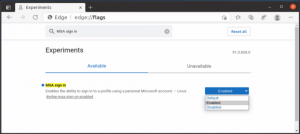Spúšťajte aplikácie Windows Store so zakázaným UAC v systéme Windows 10
Kontrola používateľských účtov alebo len UAC je súčasťou bezpečnostného systému Windows, ktorý zabraňuje aplikáciám vykonávať nechcené zmeny vo vašom počítači. Keď sa nejaký softvér pokúsi zmeniť časti databázy Registry alebo súborového systému súvisiace so systémom, Windows 10 zobrazí dialógové okno s potvrdením UAC, kde by mal používateľ potvrdiť, či ich naozaj chce vykonať zmeny.
Reklama
UAC teda poskytuje špeciálne bezpečnostné prostredie pre váš používateľský účet s obmedzenými prístupovými právami a môže v prípade potreby povýšiť konkrétny proces na plné prístupové práva.
Po vypnutí UAC nemôžete spúšťať univerzálne aplikácie, predtým známe ako aplikácie „Metro“ v systéme Windows 8. Všetky aplikácie nainštalované z Obchodu, Nastavenia a tiež z ponuky Štart systému Windows 10 nebudú fungovať bez UAC.
Aktualizácia Windows 10 Creators Update túto situáciu mení. Windows 10 zostava 15063, ktorá bola dnes potvrdená ako finálna verzia, vám konečne umožňuje používať aplikácie UWP aj s vypnutým UAC.
Úplne som deaktivoval UAC pomocou Winaero Tweaker a reštartoval Build 15063. Všetky univerzálne aplikácie stále fungujú!

Zakázanie UAC v aktualizácii Windows 10 Creators Update, môžete urobiť nasledovné.
- Otvorené Editor databázy Registry.
- Prejdite na nasledujúci kľúč databázy Registry:
HKEY_LOCAL_MACHINE\SOFTWARE\Microsoft\Windows\CurrentVersion\Policies\System
Ak takýto kľúč databázy Registry nemáte, vytvorte si ho.
Tip: Môžete prístup k ľubovoľnému kľúču databázy Registry jediným kliknutím. - V pravej časti okna upravte hodnotu Povoliť LUA hodnotu DWORD a nastavte ju na 0:

Ak túto hodnotu DWORD nemáte, vytvorte ju. - Reštart tvoj počitač.
Prípadne môžete otvorte klasický ovládací panel a prejdite do časti Ovládací panel\Používateľské účty a bezpečnosť rodiny\Používateľské účty. Tu nájdete odkaz „Zmeniť nastavenia kontroly používateľských účtov“. Kliknite naň.

V dialógovom okne Nastavenia kontroly používateľských kont posuňte posúvač nadol (Nikdy neupozorňovať):

Kliknite na tlačidlo OK a reštartujte Windows 10. Toto zakáže UAC.
Tip: Pozrite si článok Ako vypnúť a zakázať UAC v systéme Windows 10.
To je všetko.